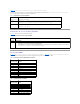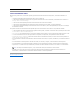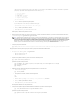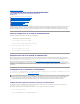Users Guide
Regresaralapáginadecontenido
Configuracióndelaestacióndeadministración
IntegratedDell™RemoteAccessControllerconfirmwareversión1.11
Guíadelusuario
Pasosdeconfiguracióndelaestacióndeadministración
Requisitosdelareddelaestacióndeadministración
Configuracióndeunexploradordewebadmitido
InstalacióndeJavaRuntimeEnvironment(JRE)
InstalacióndeclientesTelnetoSSH
InstalacióndeunservidorTFTP
InstalacióndeDellOpenManageITAssistant
UnaestacióndeadministraciónesunequipoqueseutilizaparasupervisaryadministrarlosservidoresPowerEdgeyotrosmódulosenelchasis.Estasección
describelainstalacióndelsoftwareylastareasdeconfiguraciónquepreparanunaestacióndeadministraciónparatrabajarconeliDRAC.Antesdeque
comienceaconfigurareliDRAC,sigalosprocedimientosenestasecciónparaasegurarsequehainstaladoyconfiguradolasherramientasquenecesitará.
Pasosdeconfiguracióndelaestacióndeadministración
Paraconfigurarlaestacióndeadministración,realicelospasossiguientes:
1. Configurelareddelaestacióndeadministración.
2. Instale y configure un explorador de web admitido.
3. Instale Java Runtime Environment (JRE) (opcional para Windows).
4. Instale clientes de SSH o Telnet, de ser necesario.
5. Instale a un servidor TFTP, de ser necesario.
6. Instale Dell OpenManage IT Assistant (opcional).
Requisitosdelareddelaestacióndeadministración
ParateneraccesoaliDRAC,laestacióndeadministracióndebeestarenlamismaredqueelpuertodeconexiónRJ45delCMCqueestáetiquetadocomo
"GB1".EsposibleaislarlareddelCMCdelaredenlaqueseencuentraelservidoradministrado,demodoquelaestacióndeadministraciónpuedatenerel
acceso de LAN al iDRAC, pero no al servidor administrado.
PormediodelafunciónderedireccióndeconsoladeliDRAC(consulteUsodelaredireccióndeconsolaconinterfazgráficadeusuario), se puede tener acceso
alaconsoladelservidoradministradoauncuandonosetengaaccesoderedalospuertosdelservidor.Ustedtambiénpuederealizarvariasfuncionesde
administraciónenelservidoradministrado,comoelreiniciodelequipo,mediantelosserviciosdeliDRAC.Sinembargo,parateneraccesoaredyalosservicios
deaplicaciónqueseencuentranenelservidoradministrado,esposiblequenecesitetenerunatarjetaadicionaldeinterfazderedenelequipode
administración.
Configuracióndeunexploradordewebadmitido
Las secciones siguientes contienen instrucciones para configurar los exploradores web admitidos para su uso con la interfaz web del iDRAC. Para ver una lista
de los exploradores de web admitidos, consulte Exploradores web admitidos.
Configuracióndelexploradorwebparaconectarsealainterfazweb
SiseconectaalainterfazwebdeliDRACdesdeunaestacióndeadministraciónconectadaalaInternetmedianteunservidorproxy,debeconfigurarel
explorador web para que acceda a la Internet desde este servidor.
ParaconfigurarelexploradorwebInternetExplorerparaaccederaunservidorproxy,realicelospasosacontinuación:
1. Abra una ventana del explorador web.
2. Haga clic en Herramientas y haga clic en Opciones de Internet.
NOTA: LainterfazwebdeiDRACnoseadmiteenexploradoreswebde64bits.Siabreunexploradorwebde64bits,accedealapáginaRedirecciónde
consolaeintentainstalarelcomplemento,elprocedimientodeinstalaciónfallará.Siesteerrornosereconoceyserepiteesteprocedimiento,lapágina
deredireccióndeconsolasecargaráauncuandolainstalacióndelcomplementohayafalladoduranteelprimerintento.Esteproblemasepresenta
porqueelexploradordewebguardalainformacióndelcomplementoeneldirectoriodelperfilauncuandoelprocedimientodeinstalacióndel
complementohayafallado.Pararesolveresteproblema,instaleyejecuteunexploradorwebde32bitsadmitidoeiniciesesióneniDRAC.